V následujícím textu se podíváme třeba na to, jak se zbavit přihlašovací obrazovky, jak snadno zorganizovat dlaždice v novém rozhraní Windows 8 nebo jak na desktop vrátit tlačítko Start. Ne všechny tipy se asi budou hodit všem, ale věříme, že těm z vás, kdo se rozhodli (nebo byli okolnostmi donuceni) s Windows 8 začít pracovat, mohou alespoň některé z nich přijít vhod.
A odstartujeme u tipu, který vám zřejmě bude připadat až příliš jednoduchý. Berte ho tedy jako inspiraci pro okamžiky, kdy se na vás obracejí bezradní uživatelé, ať už kolegové, zákazníci nebo nebo přátelé. Ukazuje se totiž, že vyvolání některých základních funkcí ve Windows 8 pro ně nebývá ani zdaleka tak intuitivní, jak (snad) tvůrci zamýšleli.
Začněme překvapivě problematickým vyvoláním přehledu běžících aplikací z nového rozhraní Windows 8. S klávesnicí je to snadné, prostě, jako dosud, stisknete kombinaci ALT + TAB, případně Win + TAB; na dotykovém displeji je třeba lehce potáhnout prstem od levého okraje a pak se jím trochu vrátit, při ovládání myší stačí zajet do levého horního rohu a poté dolů. Přepínání mezi aplikacemi je pak už snadné.
Když už budete někoho s Windows 8 seznamovat, určitě mu připomeňte i ovládací tlačítka (charm bar), jež lze vytáhnout z pravého okraje displeje nebo kombinací kláves Win + C. A hodit se asi bude i zavření aplikace tažením od horního okraje až dolů, případně klávesovou zkratkou ALT + F4. Za zmínku stojí i některé další klávesové zkratky pro Windows 8, třeba Win + D pro desktop, Win + Q pro hledání nebo Win + H pro sdílení. Některé další klávesové zkratky budou zmíněny ještě dále v souvislosti s dalšími triky pro Windows 8.
Pokud máte pocit, že vás standardní přihlašovací obrazovka Windows 8 jen zdržuje od práce – obzvlášť používáte-li Windows 8 na stolním počítači nebo na notebooku, nikoli na tabletu, pak pro vás máme tip, jak se jí snadno a rychle zbavit. Spusťte gpedit.msc (například stiskem kombinace kláves Win + R, která otevře okno Spustit, zadáním názvu gpedit.msc a kliknutím na OK) a zde v Konfigurace Počítače – Šablony pro správu – Ovládací panely – Přizpůsobení povolte nastavení Nezobrazovat zamykací obrazovku. Tento postup by měl fungovat ve Windows 8, Windows RT i v systému Windows Server 2012.
Pokud potřebujete zamykací obrazovku pouze upravit, stačí stisknout kombinaci Win + C a vpravo vybrat z panelu ovládacích tlačítek Nastavení. Zvolte Změnit nastavení počítače a Přizpůsobit. A nyní už jen proveďte změny, které potřebujete.
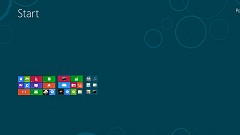
Dlaždice ve Windows 8 - z dálky.Možná jste si novou nabídku Start alias Metro zamilovali na první pohled, ale pokud ne, máme pro vás tip, jak jí přijít na chuť aspoň napodruhé, a to díky jejímu přibližování a vzdalování. Na tabletu použijete známé gesto dvěma prsty pro zvětšení/zmenšení, na klávesnici s myší pak kombinaci CTRL + scrollovací kolečko myši.
Dlaždice lze v nabídce snadno uspořádat, a to nejen jednotlivě, ale i po skupinách. Pokud vybranou dlaždici přenesete do prázdného prostoru vpravo, vytvoří se nová skupina. Do ní můžete přidat všechny související dlaždice. Pak stačí zvolit pohled zdálky a podobně, jako jste přenášeli jednotlivé dlaždice, přenést na správné místo i celou skupinu.
Pokud se neobejdete bez funkcí, které byly k dispozici ve starších verzích Windows a ve Windows 8 pak jako mávnutím kouzelného proutku zmizely – ano, máme na mysli především nabídku Start, okolo které panovala a stále panuje řada diskusí, zkuste bezplatnou aplikaci Classic Shell. Kromě toho, že díky ní vrátíte do Windows 8 poměrně slušně přizpůsobitelnou nabídku Start, můžete se vrátit i ke staršímu vzhledu Průzkumníku (Classic Explorer) nebo ke staršímu a úspornějšímu dialogu pro kopírování souborů.
K usnadnění nastavování Windows 8 lze využít řadu utilit, z nichž k nejzajímavějším patří Windows 8 Manager (zdarma). Díky němu můžete snadno změnit vzhled systému, ať už jde o Explorer, Desktop nebo třeba o oblast zpráv. Nastavit si můžete třeba i počet dlaždic nad sebou v novém rozhraní Windows 8, lze povolit či zakázat tlačítka vybraných funkcí a mnoho dalšího. Celkově jde o snadno použitelnou aplikaci, která kromě výše zmíněných funkcí slibuje třeba i možnost nastavení lepšího zabezpečení počítače nebo optimalizaci jeho výkonu. Nakolik je ovšem poslední slib realistický, jsme v praxi nezkoušeli.
V srpnu jdou do výroby a ve stejném měsíci budou k dispozici i prvním profesionálním uživatelům. V říjnu se pak...